4uKey - Ein-Klick iPhone/iPad Entsperrer
Bildschirmsperre/Apple ID/MDM/Bildschirmzeit Passcode sofort entsperren
Einfacher iPhone/iPad Entsperrer
iPhone Passcode sofort entsperren
Aus der Sicht einer Organisation, einer Schule oder eines Unternehmens, das die Einhaltung von Arbeitsplatzrichtlinien sicherstellen möchte, ist MDM eine gute Wahl. Aus der Sicht des Benutzers ist dies jedoch nicht der Fall. MDM schränkt die freie Nutzung der Geräte ein, zum Beispiel bei der Netzwerkkonfiguration und der Nutzung von Apps. Das gilt nicht nur für iPhones und iPads, sondern auch für Macs.
Wie entfernt man also MDM von Mac? Für Menschen, die MDM von Mac, MacBook Pro oder Mac Air entfernen möchten, haben wir diesen Artikel für Sie bereitgestellt, um den richtigen Weg zu bekommen.
Ein MDM-Profil auf dem Mac enthält Einstellungen und Einschränkungen für Ihren Mac. Es ist ähnlich wie ein MDM auf dem iPhone. Je nachdem, wie der Administrator Ihr Gerät für die Fernverwaltung anmeldet, können verschiedene Dinge getan werden. Zum Beispiel:
Dies sind einige der üblichen Dinge, die MDM auf Ihrem Mac tun kann. Wie kann man also ein MDM-Profil auf dem Mac finden?
Tippen Sie darauf und Sie werden die auf Ihrem Mac installierten MDM-Profile sehen, falls vorhanden.

Um MDM auf dem Mac zu deaktivieren, müssen Sie das MDM-Profil entfernen. Im Folgenden sind drei gängige Methoden aufgeführt.
Die erste Methode ist die einfachste und möglicherweise die schwierigste. Da Sie wissen, wo sich das MDM-Profil auf Ihrem Mac befindet, müssen Sie nur das gewünschte Profil auswählen und unten links auf das "-"-Zeichen klicken. Der schwierige Teil ist, dass ein Pop-up-Fenster erscheint, in dem Sie aufgefordert werden, die Aktion zu bestätigen. Sie müssen das Konto und den Passcode eingeben.
Angestellte und Studenten kennen den Passcode höchstwahrscheinlich nicht. Die zweite Methode besteht also darin, die Personen, die das MDM-Profil installiert haben, zu bitten, Ihren Mac aus der MDM-Liste zu entfernen. Wenn Sie einen triftigen Grund haben, wird der Administrator die Fernverwaltung Ihres Geräts mit ein paar einfachen Klicks entfernen.
Der schlimmste Fall ist, dass Sie den Administrator nicht erreichen können und auch den Passcode nicht kennen. Sie haben zum Beispiel einen gebrauchten Mac mit installiertem MDM gekauft. Wie lässt sich MDM jetzt vom Mac entfernen? Es gibt im Internet zahlreiche Tools zur Umgehung von MDM. Die meisten von ihnen halten, was sie versprechen. Wählen Sie eines, das zu Ihnen passt und Ihr Problem löst.
Nach der Antwort auf die Frage, wie Sie MDM vom MacBook Pro entfernen können, gehen wir einen Schritt weiter und erklären, wie Sie MDM von Ihrem iPhone und iPad entfernen können. Ebenso kann ein Fernverwaltungsprofil in den Einstellungen mit Passcode gelöscht werden. Aber ohne Passcode, Tenorshare 4uKey ist hier zu helfen. 4uKey umgeht MDM und entfernt das MDM-Profil von iOS-Geräten mit wenigen Klicks.
Laden Sie 4uKey herunter, installieren Sie es und starten Sie es auf Ihrem Computer. Klicken Sie auf die Option "MDM umgehen".

Als Nächstes müssen Sie Ihr iPhone mit einem blitzschnellen Kabel an den Computer anschließen. Klicken Sie auf Start.
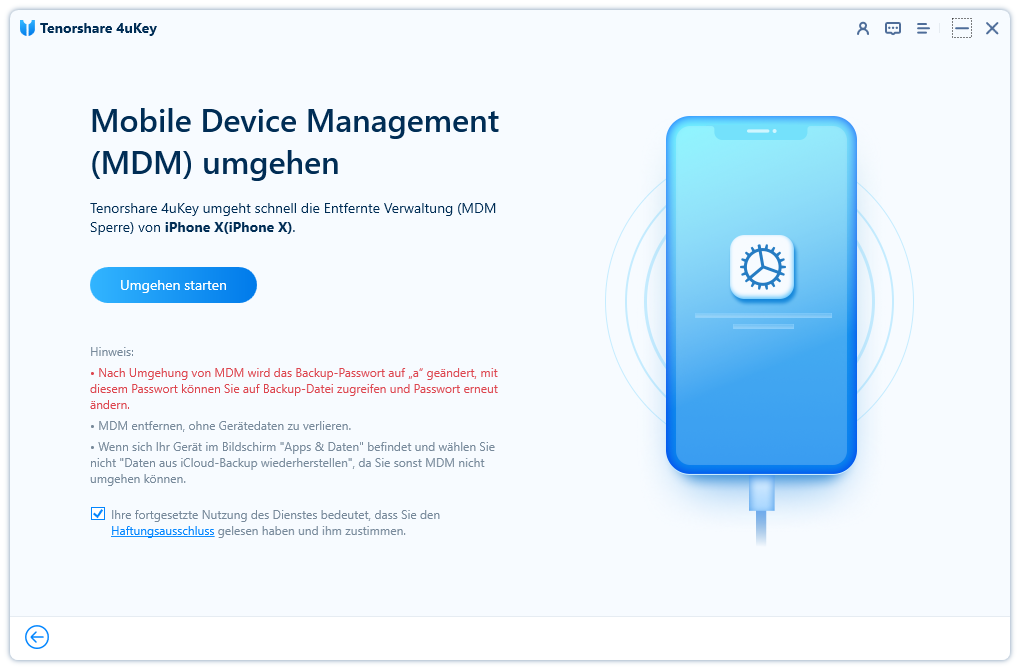
Der Prozess der Umgehung von MDM auf Ihrem iOS-Gerät wird sofort beginnen. Beachten Sie, dass "Mein iPhone suchen" ausgeschaltet sein sollte
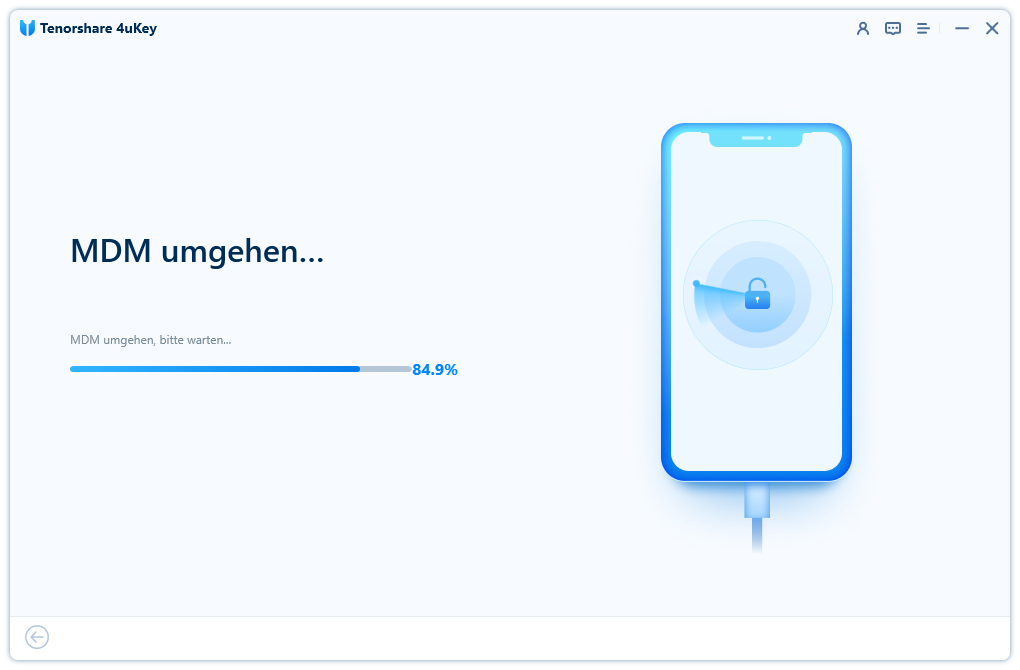
Der Vorgang wird einige Minuten dauern, warten Sie also geduldig. Sobald der Vorgang abgeschlossen ist, wird Ihr iPhone neu gestartet.
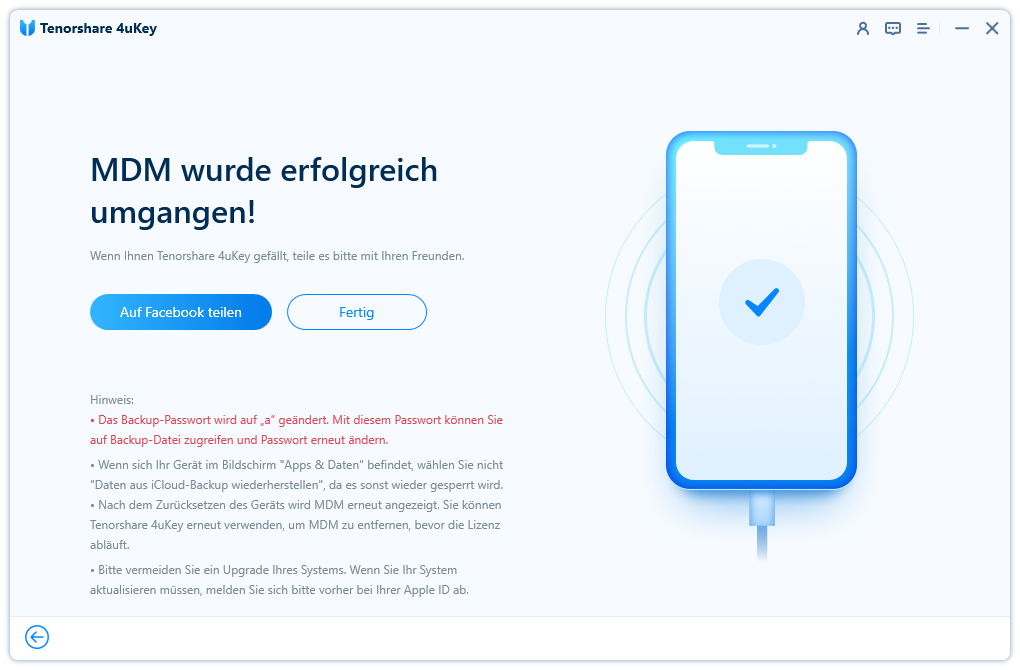
Ein MDM-Profil auf dem Mac kann Ihre Erfahrung einschränken und daher ist es absolut sinnvoll, es loszuwerden. Wie entfernt man MDM vom Macbook Pro? Sie können es in den Systemeinstellungen entfernen, die Administratoren um Hilfe bitten oder auf MDM-Bypass-Tools zurückgreifen. Wie für MDM Entfernung von iPhone oder iPad, Tenorshare 4uKey sollte Ihre Wahl sein.

dann schreiben Sie Ihre Bewertung
Von Johanna Bauer
2025-12-01 / Mac OS
Jetzt bewerten!